Google Wallet menawarkan alat canggih untuk menyesuaikan tampilan dan tata letak kartu apa pun, mulai dari Tiket Acara dan Boarding Pass hingga Kartu Voucher dan Loyalitas. Panduan ini memberikan ringkasan komprehensif tentang cara menyesuaikan pengalaman pengguna dengan menentukan struktur kartu dan menampilkan informasi dinamis yang spesifik per pengguna.
Sebelum memulai, pastikan untuk melihat dokumentasi referensi REST API khusus untuk jenis kartu Anda guna melihat daftar lengkap kolom yang tersedia.
Yayasan: cardTemplateOverride
Alat utama untuk menyesuaikan tata letak kartu adalah objek classTemplateInfo.cardTemplateOverride, yang Anda tentukan dalam resource Class kartu (misalnya, EventTicketClass, LoyaltyClass). Objek ini memungkinkan Anda menyusun kartu dengan menentukan baris dan item di dalamnya, sehingga Anda dapat mengontrol cara informasi ditampilkan.
Anda dapat mereferensikan data dari resource Class (untuk informasi yang dibagikan kepada semua pengguna) dan resource Object (untuk detail khusus pengguna).
1. Menyesuaikan dengan Kolom Wallet yang Telah Ditentukan
Kolom standar adalah properti standar yang tersedia di Google Wallet API untuk jenis kartu tertentu. Kolom ini memiliki nama tertentu dan dirender oleh Wallet secara konsisten. Contohnya mencakup kode batang, nama acara, nomor penerbangan, atau saldo kartu voucher.
Dengan mereferensikan fieldPath dari kolom bawaan ini, Anda dapat menyusunnya di mana saja pada kartu Anda.
Contoh: Menampilkan Detail Kode Batang dan Kartu Khusus
Contoh kartu ini memiliki "Baris atas" dan 3 kolom data di dalam baris ke-2. Item pertama menampilkan nilai spesifik pengguna dari Object seperti poin atau nomor kursi khusus untuk pengguna. Item kedua menampilkan detail dari Class seperti nama acara atau tingkat program loyalitas, dan item ketiga menampilkan nilai spesifik pengguna dari Object seperti poin sekunder atau nomor bagian / pelatih.
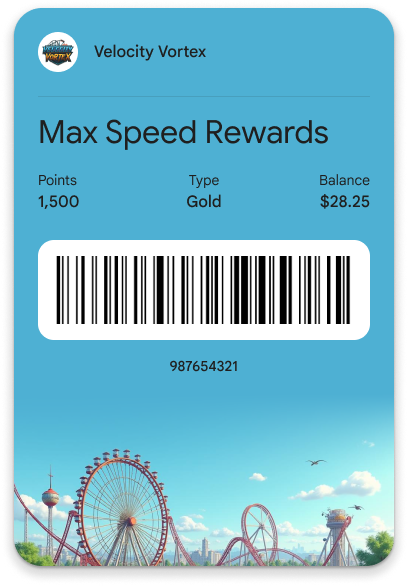
Definisi Class:
...
"classTemplateInfo": {
"cardTemplateOverride": {
"cardRowTemplateInfos": [
{
"threeItems": {
"startItem": {
"firstValue": {
"fields": [
{
"fieldPath": "object.loyaltyPoints.label",
"fieldPath": "object.loyaltyPoints.balance",
}
]
}
},
"middleItem": {
"firstValue": {
"fields": [
{
"fieldPath": "class.rewardsTierLabel",
"fieldPath": "class.rewardsTier",
}
]
}
},
"endItem": {
"firstValue": {
"fields": [
{
"fieldPath": "object.secondaryLoyaltyPoints.label",
"fieldPath": "object.secondaryLoyaltyPoints.balance",
}
]
}
}
}
},
]
}
}
...
"rewardsTier": "Gold",
"rewardsTierLabel": "Tier",
...
Definisi Objek
...
"loyaltyPoints": {
"balance": {
"string": "1500"
},
"label": "Points"
},
"secondaryLoyaltyPoints" : {
"balance": {
"money": {
"micros" : "28250000",
"currencyCode": "USD",
}
},
"label": "Balance"
}
...
Memformat Kolom Tanggal dan Waktu
Untuk kolom tanggal atau waktu di kartu yang didukung, Anda dapat menentukan format kustom menggunakan properti dateFormat. Dengan begitu, Anda dapat mengontrol cara tanggal ditampilkan di kartu pas, seperti hanya menampilkan waktu, tanggal dan waktu lengkap, atau hanya tanggal. Jika dateFormat tidak ditentukan, format default akan digunakan.
"fields": [
{
"fieldPath": "object.validTimeInterval.start.date",
"dateFormat": "DATE_ONLY"
}
]
Untuk mengetahui daftar lengkap format yang tersedia, lihat dokumentasi DateFormat.
2. Menyesuaikan dengan Kolom yang Ditentukan Developer
Untuk fleksibilitas terbaik, Google Wallet memungkinkan Anda membuat kolom data kustom sendiri menggunakan textModulesData. Kolom ini sangat cocok untuk menampilkan informasi unik yang tidak sesuai dengan kolom yang telah ditentukan, seperti catatan singkat kustom, manfaat anggota, atau detail khusus lokasi.
Anda menentukan item textModulesData dengan id unik di Object atau Class, lalu merujuk id tersebut di cardTemplateOverride.
Menyusun Baris Kartu
Anda dapat mendesain kartu dengan satu, dua, atau tiga item data per kartu, sehingga Anda dapat mengatur informasi secara logis. Tidak ada batasan jumlah baris yang dapat Anda tambahkan, tetapi untuk pengalaman pengguna yang bersih, pertimbangkan apa yang paling penting untuk ditampilkan di bagian depan kartu.
- Praktik Terbaik: Untuk informasi tambahan, gunakan tampilan detail kartu atau fitur Wallet lainnya seperti
messages,linksModuleData, ataulinkedOfferIds. Hal ini membuat tampilan kartu utama tetap rapi.
Contoh: Baris Tiga Item dengan Data Kustom
Buat baris untuk menampilkan detail kustom. Untuk kartu loyalitas, ini bisa berupa poin, tingkat, dan saldo. Untuk tiket acara, bisa berupa "Bagian", "Baris", dan "Kursi".
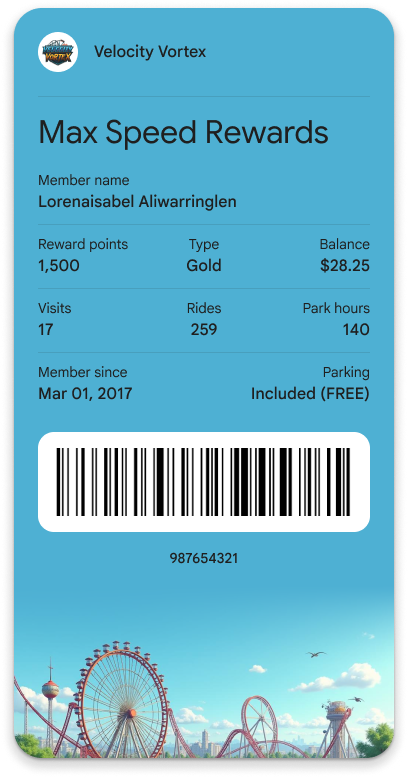
Definisi Class:
cardTemplateOverride mereferensikan tiga ID unik: detail1, detail2, dan detail3.
...
"classTemplateInfo": {
"cardTemplateOverride": {
"cardRowTemplateInfos": [
{
"oneItem": {
"item": {
"firstValue": {
"fields": [
{
"fieldPath": "object.accountName",
}
]
}
}
}
},
{
"threeItems": {
"startItem": {
"firstValue": {
"fields": [
{
"fieldPath": "object.loyaltyPoints.label",
"fieldPath": "object.loyaltyPoints.balance",
}
]
}
},
"middleItem": {
"firstValue": {
"fields": [
{
"fieldPath": "class.rewardsTierLabel",
"fieldPath": "class.rewardsTier",
}
]
}
},
"endItem": {
"firstValue": {
"fields": [
{
"fieldPath": "object.secondaryLoyaltyPoints.label",
"fieldPath": "object.secondaryLoyaltyPoints.balance",
}
]
}
}
}
},
{
"threeItems": {
"startItem": {
"firstValue": {
"fields": [
{
"fieldPath": "object.textModulesData['row1left']",
}
]
}
},
"middleItem": {
"firstValue": {
"fields": [
{
"fieldPath": "object.textModulesData['row1mid']"
}
]
}
},
"endItem": {
"firstValue": {
"fields": [
{
"fieldPath": "object.textModulesData['row1right']"
}
]
}
}
}
},
{
"twoItems": {
"startItem": {
"firstValue": {
"fields": [
{
"fieldPath": "object.textModulesData['mem_since']",
}
]
}
},
"endItem": {
"firstValue": {
"fields": [
{
"fieldPath": "object.textModulesData['park']",
}
]
}
}
}
},
]
}
}
...
"rewardsTier": "Gold",
"rewardsTierLabel": "Tier",
Definisi Objek:
Object menyediakan data dan ID yang sesuai untuk setiap kolom.
...
"accountName": "Lorenaisabel Aliwarringlen",
"loyaltyPoints": {
"balance": {
"string": "1500"
},
"label": "Points"
},
"secondaryLoyaltyPoints" : {
"balance": {
"money": {
"micros" : "28250000",
"currencyCode": "USD",
}
},
"label": "Balance"
},
"textModulesData": [
{
"header": "Visits",
"body": "17",
"id": "row1left"
},
{
"header": "Rides",
"body": "259",
"id": "row1mid"
},
{
"header": "Park hours",
"body": "140",
"id": "row1right"
},
{
"header": "Member since",
"body": "Mar 01, 2017",
"id": "mem_since"
},
{
"header": "Parking",
"body": "Included (Free)",
"id": "park"
}
]
...
Data Class versus Objek untuk Variasi
Anda dapat menggabungkan data tingkat kelas dan tingkat objek untuk membuat kartu dinamis yang dipersonalisasi. Hal ini berguna untuk membuat berbagai versi kartu yang sama.
- Tingkat kelas
textModulesData: Gunakan ini untuk detail yang sama bagi sekelompok pengguna (misalnya, pesan "Selamat datang di VIP" untuk semua pemegang tiket VIP). - Tingkat objek
textModulesData: Gunakan ini untuk detail khusus satu pengguna (misalnya, "Jane, tempat duduk Anda memiliki pandangan yang terhalang").
Contoh: Menampilkan Tiket Khusus Tingkatan
Anda dapat membuat berbagai resource Class untuk berbagai variasi kartu, seperti "Tiket Masuk Umum" versus "VIP" untuk acara, atau "Ekonomi" versus "Bisnis" untuk penerbangan. Setiap kelas dapat memiliki desain unik (gambar hero, warna) dan teks default.
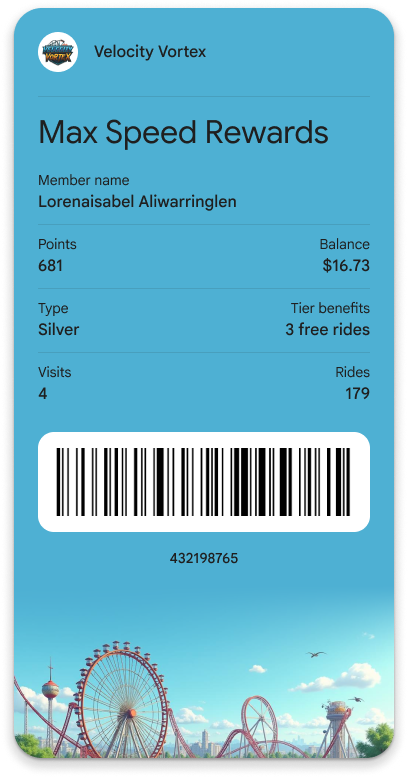 |
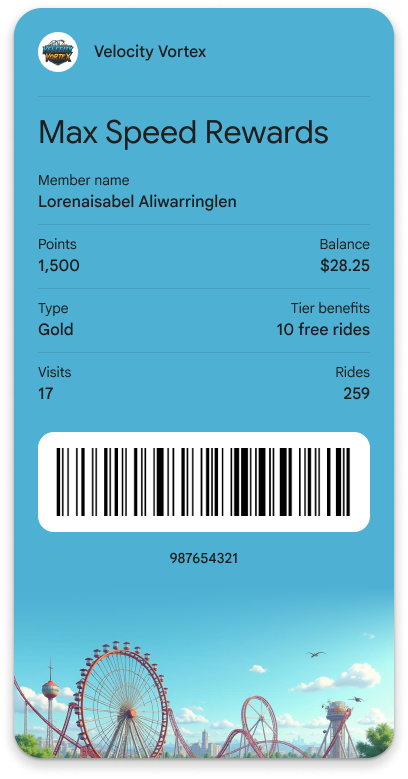 |
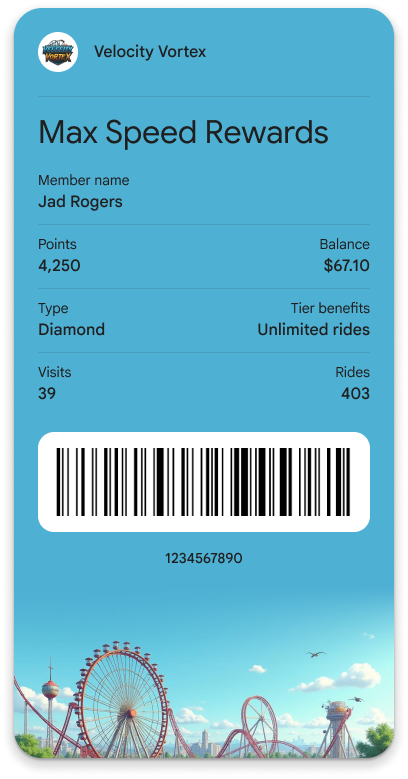 |
| Anggota yang memulai dengan Silver | Anggota diupgrade ke Gold | Anggota Lain di Tingkat Diamond |
Konten di Tampilan Detail Kartu
Kolom dari linksModuleData, imageModulesData tidak dirender di bagian depan kartu saat direferensikan di cardTemplateOverride. Konten ini ditampilkan secara otomatis di tampilan Detail Kartu ("bagian belakang kartu"), sehingga memberikan akses yang lebih baik kepada pengguna ke link layanan pelanggan, gambar promosi, persyaratan dan ketentuan, serta informasi tambahan lainnya.
3. Di Luar Tampilan Kartu: Penggantian Template Lainnya
Objek classTemplateInfo menawarkan lebih dari sekadar cardTemplateOverride. Anda dapat menyesuaikan bagian lain dari pengalaman Google Wallet untuk memberikan presentasi kartu Anda yang lebih kaya dan intuitif.
Untuk mengetahui detail lengkap tentang semua penggantian yang tersedia, lihat dokumentasi referensi ClassTemplateInfo.
listTemplateOverride: Menyesuaikan tata letak baris di tampilan daftar utama aplikasi Google Wallet, sehingga Anda dapat menandai kolom yang paling penting bahkan sebelum pengguna membuka kartu mereka.detailsTemplateOverride: Menyusun baris dan tata letak tampilan "Detail kartu" (bagian belakang kartu), sehingga memberi Anda ruang yang fleksibel untuk informasi tambahan, link, dan teks.cardBarcodeSectionDetails: Memungkinkan Anda menyesuaikan bagian kode batang pada kartu.
